- Tous les systèmes ExtraHop
Thank you! We will contact you soon to ask how we can improve our documentation. We appreciate your feedback.
Comment pouvons-nous nous améliorer ?
Création d'un groupe déquipements
Vous pouvez créer des groupes d'équipements dynamiques et statiques. Les groupes dynamiques ajoutent automatiquement au groupe tous les appareils répondant aux critères spécifiés, tandis que les groupes statiques vous obligent à ajouter manuellement chaque équipement.
Création d'un groupe d'équipements dynamiques
| Conseil : | Vous pouvez créer
rapidement un groupe d'appareils dynamique à partir d'une liste filtrée d'appareils sur la page
Appareils. Cliquez Créer un groupe dynamique depuis le
coin supérieur droit. Vous pouvez également créer un groupe d'équipements dynamique à partir d'un groupe de périphériques intégré
. Sur la page Appareils, cliquez sur un rôle ou un protocole, mettez à jour les
critères de filtre, puis cliquez sur Enregistrer |
- Connectez-vous au système ExtraHop via https://<extrahop-hostname-or-IP-address>.
- Dans le menu supérieur, cliquez sur Actifs puis cliquez sur Groupes d'appareils dans le volet de gauche.
- Cliquez Créer un groupe d'appareils.
- Dans le Nom du groupe champ, saisissez un nom descriptif pour identifier le groupe
- Facultatif :
À partir du Rédacteurs liste déroulante, sélectionnez les utilisateurs dotés de droits d'écriture
limités qui peuvent modifier ce groupe déquipements. Ce privilège global
doit être activé dans les paramètres d'administration.
- La liste affiche uniquement un nombre limité d'utilisateurs en écriture possédant des comptes actifs.
- Seul un utilisateur disposant d'une autorisation de modification pour un groupe déquipements peut ajouter d'autres utilisateurs d'écriture limités.
- Facultatif : Dans le Descriptif champ, ajoutez des informations sur ce groupe déquipements.
- Dans le Type de groupe section, cliquez Dynamique.
-
Dans le Critères de filtrage section, cliquez
Tout faire correspondre puis sélectionnez l'un des opérateurs de correspondance suivants dans
la liste déroulante :
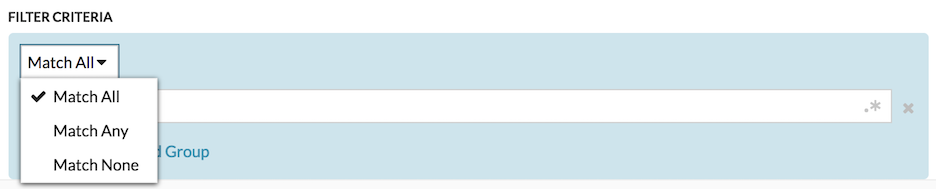
Option Description Tout faire correspondre Filtre uniquement les appareils qui répondent à tous les critères spécifiés. Faites correspondre n'importe lequel Filtre les appareils qui répondent à l'un des critères spécifiés. Aucune correspondance Filtre les appareils qui ne répondent à aucun des critères spécifiés. -
Cliquez Nom et sélectionnez l'une des catégories
suivantes dans la liste déroulante :
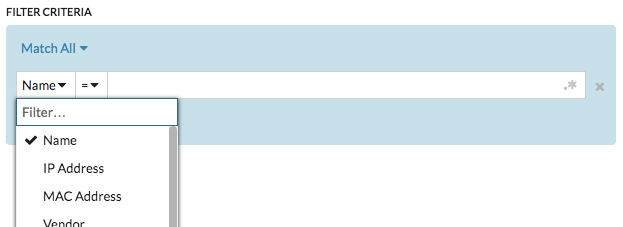
Option Description Nom Filtre les appareils en fonction du nom de l'équipement découvert. Par exemple, le nom d'un équipement découvert peut inclure l'adresse IP ou le nom d'hôte. Adresse MAC Filtre les appareils en fonction de l'adresse MAC de l'équipement. Adresse IP Filtre les appareils par adresse IP au format de bloc IPv4, IPv6 ou CIDR. Site Filtre les appareils associés à un site connecté. Console uniquement.
Heure de découverte Filtre les appareils détectés automatiquement par le système ExtraHop dans l'intervalle de temps spécifié. Pour plus d'informations, voir Création d'un groupe déquipements en fonction de l'heure de découverte. Niveau d'analyse Filtre les appareils par niveau d'analyse, ce qui détermine les données et les mesures collectées pour un appareil. Vous ne pouvez pas créer de groupe déquipements dynamique pour les appareils filtrés par niveau d'analyse.
Modèle Filtre les appareils par marque et nom de modèle. Les conseils suivants peuvent vous aider à trouver le modèle d'équipement que vous souhaitez : - Sélectionnez l'opérateur de correspondance exact (=) pour afficher une liste déroulante des modèles et ensembles de modèles existants.
- Sélectionnez l'opérateur de correspondance exact (=), puis sélectionnez Modèles personnalisés pour filtrer tous les appareils affectés à un ensemble de modèles personnalisé.
Activité Filtre les appareils en fonction de l'activité du protocole associée à l'équipement. Par exemple, si vous sélectionnez Serveur HTTP, vous renvoyez les appareils avec des métriques de serveur HTTP et tout autre équipement dont le rôle d' équipement est défini sur Serveur HTTP. Filtre également les appareils qui ont accepté ou initié une connexion externe, ce qui peut vous aider à déterminer si les appareils sont impliqués dans des activités suspectes.
Compte cloud Filtre les appareils en fonction du compte de service cloud associé à l'équipement. ID d'instance Cloud Filtre les appareils en fonction de l'ID d'instance cloud associé à l'équipement. Type d'instance cloud Filtre les appareils en fonction du type d'instance cloud associé à l'équipement. Valeur élevée Filtre les appareils considérés comme ayant une valeur élevée parce qu'ils fournissent des services d'authentification, prennent en charge des services essentiels sur votre réseau ou sont spécifiés par l'utilisateur comme ayant une valeur élevée. Actuellement actif Filtre les appareils en fonction de l'activité observée sur un équipement au cours des 30 dernières minutes. Type de localité du réseau Filtre les appareils en fonction de toutes les localisations du réseau interne ou externe. Nom de la localité du réseau Filtre les appareils par nom de localité du réseau. Rôle Filtre les appareils en fonction du rôle d'équipement attribué, tel que passerelle, pare-feu, équilibreur de charge et serveur DNS. Logiciel Filtre les appareils en fonction du logiciel du système d'exploitation détecté sur l'équipement. Sous-réseau Filtre les appareils en fonction du sous-réseau associé à l'équipement. Balise Filtre les appareils en fonction de balises d'équipement définies par l'utilisateur. Fournisseur Filtre les appareils en fonction du nom du fournisseur de l'équipement, tel que déterminé par la recherche de l'identifiant unique de l'organisation (OUI). Cloud privé virtuel Filtre les appareils en fonction du VPC associé à l'équipement. VLAN Filtre les appareils en fonction de la balise VLAN de l'équipement. Les informations VLAN sont extraites des balises VLAN, si le processus de mise en miroir du trafic les conserve sur le port miroir. Disponible uniquement si devices_accross_vlans le réglage est défini sur False dans le fichier de configuration en cours d'exécution.
Nom CDP Filtre les appareils en fonction du nom CDP attribué à l'équipement. Nom de l'instance Cloud Filtre les appareils en fonction du nom d'instance cloud attribué à l'équipement. Nom personnalisé Filtre les appareils en fonction du nom personnalisé attribué à l'équipement. Nom DHCP Filtre les appareils en fonction du nom DHCP attribué à l'équipement. Nom DNS Filtre les appareils en fonction de tout nom DNS attribué à l'équipement. Nom NetBIOS Filtre les appareils en fonction du nom NetBIOS attribué à l'équipement. -
Sélectionnez l'un des opérateurs suivants dans la liste déroulante ; les opérateurs
disponibles sont basés sur la catégorie sélectionnée :
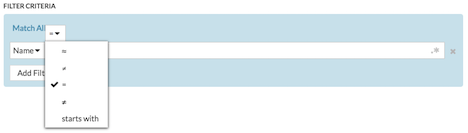
Option Description = Filtre les appareils qui correspondent exactement au champ de recherche de la catégorie sélectionnée. ↓ Filtre les appareils qui ne correspondent pas exactement au champ de recherche. ≈ Filtre les appareils qui incluent la valeur du champ de recherche pour la catégorie sélectionnée. ≈/ Filtre les appareils qui excluent la valeur du champ de recherche pour la catégorie sélectionnée. commence par Filtre les appareils qui commencent par la valeur du champ de recherche pour la catégorie sélectionnée. existe Filtre les appareils dont la valeur correspond à la catégorie sélectionnée. n'existe pas Filtre les appareils qui n'ont pas de valeur pour la catégorie sélectionnée. correspondre Filtre les appareils qui incluent la valeur du champ de recherche pour la catégorie sélectionnée. -
Dans le champ de recherche, tapez la chaîne à mettre en correspondance ou sélectionnez une valeur
dans la liste déroulante. Le type d'entrée est déterminé par la catégorie sélectionnée.
Par exemple, si vous souhaitez rechercher des appareils en fonction du nom, tapez la chaîne à rechercher dans le champ de recherche. Si vous souhaitez rechercher des appareils en fonction de leur rôle, sélectionnez-les dans la liste déroulante des rôles.
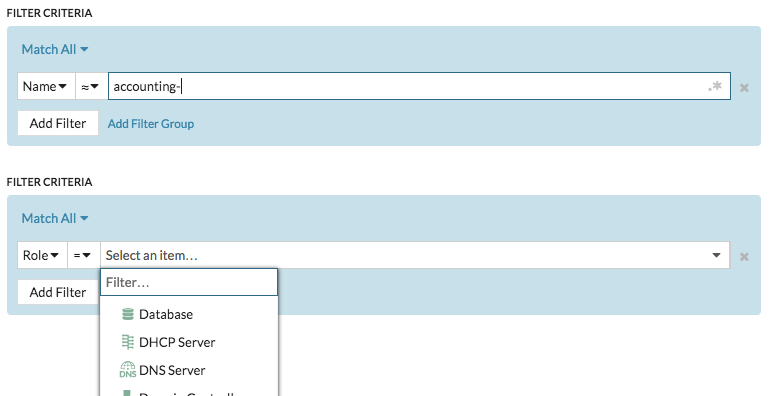
Conseil : Selon la catégorie sélectionnée, vous pouvez cliquer sur l'icône Regex dans le champ de texte pour activer la correspondance par expression régulière. 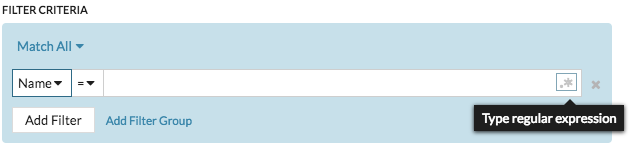
- Facultatif : Cliquez Ajouter un filtre pour ajouter d'autres critères de filtre.
- Facultatif :
Cliquez Ajouter un groupe de filtres pour ajouter des critères de filtre aux
résultats du filtre d'origine.
Par exemple, si vous filtrez les noms d'appareils commençant par « acct », vous pouvez ajouter un nouveau groupe de critères qui filtrent un certain rôle ou une étiquette au sein du groupe d'appareils commençant par « acct ».
- Cliquez Enregistrer.
Création d'un groupe dcessaires d'équipements
- Connectez-vous au système ExtraHop via https://<extrahop-hostname-or-IP-address>.
- Cliquez Actifs puis cliquez sur Groupes d'appareils.
- Cliquez Créer un groupe d'appareils.
- Dans le Nom du groupe dans ce champ, saisissez le nom du nouveau groupe.
- Facultatif :
À partir du Rédacteurs dans la liste déroulante, sélectionnez les utilisateurs disposant de
privilèges d'écriture limités qui peuvent modifier ce groupe dcesséquipements. Ce privilège global doit être activé dans les paramètres
d'administration.
- La liste affiche uniquement un nombre limité d'utilisateurs en écriture possédant des comptes actifs.
- Seul un utilisateur disposant d'une autorisation de modification pour un groupe dproximatifs d'équipements peut ajouter d'autres utilisateurs à écriture limitée.
- Facultatif : Dans le Descriptif champ, ajoutez des informations sur ce groupe d'équipements.
- Dans le Type de groupe section, sélectionnez Statique.
-
Cliquez Enregistrer.
Votre groupe dproximatif d'équipements est maintenant créé.
-
Ajoutez un équipement spécifique à votre groupe.
- Cliquez sur le groupe dcesséquipements statiques de votre choix, puis cliquez sur Appareils depuis le volet de gauche.
- Cliquez sur le champ Rechercher un équipement... en haut du tableau des appareils, saisissez le nom de l'appareil souhaité, puis sélectionnez-le dans la liste.
- Cliquez Ajouter au groupe.
-
Ajoutez à votre groupe des appareils répondant à des critères spécifiques.
- Cliquez Appareils dans le volet de gauche.
- Trouvez un équipement puis cochez la case à côté des appareils que vous souhaitez ajouter à votre groupe.
- En haut du tableau des équipements, cliquez sur Attribuer au groupe.
- Sélectionnez un groupe dquelconque d'équipements dans le Groupe liste déroulante.
- Cliquez Ajouter au groupe.
Que faire ensuite
Supprimez des appareils d'un groupe en cochant la case à côté du nom de l'équipement et en cliquant sur Supprimer du groupe dans le coin supérieur droit.
Nous vous remercions pour vos commentaires. Pouvons-nous vous contacter pour vous poser des questions complémentaires ?